
拿到這支試用的智慧型遙控器,除了可以用來學習電視以及 DVD 播放機的遙控功能,讓你可以只用一支遙控器就能控制電視跟 DVD 播放機,還可用遙控器管理電腦上網功能(上網時間)、上網記錄等,遙控器上的液晶螢幕,可以顯示 EPG 電視節目表,並且透過內附的軟體上網更新最新的軟體及節目表等等。
拆箱就省略了,使用前記得先看看使用說明手冊。

首先把原廠附的光碟放進電腦光碟機,光碟自動執行安裝。(如果你的電腦取消了光碟自動執行的功能,你可以進光碟裡點兩下 setup.exe 進行安裝。)
安裝軟體很容易,按下一步,軟體在安裝完成前會連上網路檢查新版本進行更新。
要注意的是,安裝軟體完成之前,先不要用 USB 連接遙控器和電腦,會造成無法自動更新。

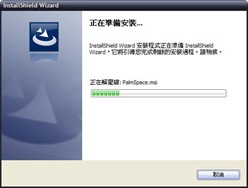

再來是為遙控器裝上鋰電池,推開後蓋,有防呆裝置,按照電池引線接頭的方向,凸點向上接上。


遙控器裝好電池之後,按照遙控器的指示和說明書設定遙控器之後,接下來用 USB 線將遙控器接上電腦,會自動進行更新,記得要先確定你的電腦有連上網路。

如果發現節目表沒有下載完全 (遙控器上沒有跑出節目表),除了檢查你的第四台業者設定,也請拔掉 USB 再接上重新更新。

再來是與無線傳輸器的配對,將遙控器和無線傳輸器分別用 USB 接上電腦,按照說明書的指示依序操作遙控器,完成與無線傳輸器的配對。你可能有需要找一條 USB 延長線來接無線傳輸器,如果你電腦上的 USB 孔只有兩孔的話。

再來是與電視或 DVD 播放機的配對,依照說明書的指示,有兩種方法,一種是直接讓遙控器去偵側相對應的電視遙控功能,原廠有內建知名廠牌的資料庫,幸運的話應該配對沒問題,因為家裡用的是很冷門的二手傳統電視,青雲的 (CHUN),原廠並沒有這個廠牌的資料庫,所以如果你像我一樣第一種方法無效的話,就要使用第二種方法直接讓遙控器去學習原來的遙控器。學習另一支遙控器的示意圖如下,兩者紅外線發射端相對,並且相距不要超過五公分,操作的部份就是一個鍵一個鍵學習,按壓要確實,依照指示學習完成之後就可以用了。

再來是一些功能的設定,只要按下設定功能鍵,就會跑出一堆設定的選單。

功能設定就照著說明書操作吧,都是中文的,應該不難。

接著你除了可以設定該電腦每日可以上網的時間,也可以直接切斷網路連線,一旦你按下切斷網路的功能,電腦裡的所有網路連線都會被中斷,如下圖所示。

我偷偷做了一個測試,把無線傳輸器拔掉,看這樣會不會就不能控制電腦網路的連線。(我想一定有聰明的小孩子會想到這樣做)
想不到原廠有想到哦,一拔除無線傳輸器,就跑出底下的畫面了!此時無論你的電腦原先是否是連線的狀態,只要你的遙控器有設定上網管理功能開啟,電腦的連線就全部中斷了,除非你接回無線傳輸器,接回之後一切就會再依照你遙控器設定的可上網時間運作。

另外還有一個特別的功能,像是設定遙控器多久沒人用的時候發出聲音,因為怕你忘了遙控器到底丟在哪裡,還蠻妙的。
試用後的幾點建議:
A. 設計遙控器上的 Reset 鍵
因為遙控器偶有當機情形發生,原廠的處理方法是請你將電池取出,再接上電池來讓遙控器重新開機,建議如果可以設計一個 Reset 鍵,除了重新開機外 (如按一下 Reset 鍵),也可以設計成用來清除遙控器的資料 (如長按 Reset 鍵五秒),回復出廠設定值再讓使用者重新接上 USB 進行更新。
B. 電池的容量
原廠廠配的鋰電池是 600mah,並且說明書也提到由於使用 LCD 液晶螢幕,較為耗電,原廠建議每晚停止使用時連接 USB 充電,希望原廠改用更大電池容量的鋰電池,或者應該設計其他的充電方式,而非只透過 USB 連接電腦進行充電,開一整晚電腦只為了充一支客廳用的遙控器,想想還蠻怪的。看了一下遙控器放置鋰電池的位置,設計了四個槽,感覺可以放四號電池,但沒有鐵片,如果使用低自放的充電電池做為供電,應該比較理想。
C. 無線傳輸器 Dongle 的大小

這支 Dongle 的厚度有點厚了,如果較舊型的電腦只有主機背後的兩個 USB 接口,同時接兩個 USB 是沒有辦法接進去的,因為在做無線傳輸器配對時,是必須遙控器接上主機,Dongle 也要接上主機,如果沒有另有一條 USB 延長線根本也接不進去,建議做薄一點,另外為了訊號傳輸更理想,還可以設計成有點類似 USB WiFI 網卡的設計,一頭接在主機上,另一頭可以往其他方向拉,會是更理想的設計。
D. 外觀及按鍵的按壓觸感
整體來說,遙控器的質感還算是 OK,塑膠烤漆用久了可能背面會很容易磨傷,如果可以換成不易刮傷的外殼並且兼顧美觀的話會更好;此款遙控器的按鍵是夠大了,不過在按鍵觸感部份,純屬個人感受,我比較喜歡軟一點的按鍵觸感。
E. 原廠軟體更新需重新開機
這有點擾民,對電腦使用者來說,如果可以設計成類似防毒軟體更新病毒碼是在背景更新,相信會更好。
總結
綜合以上整體來說,這支遙控器的概念不錯,使用上蠻方便的,介面上也還算簡單,不致於太過複雜。對於家中有小孩的家庭來說,控制看電視跟上網的時間是蠻需要的,只需一支遙控器配合電腦,就可以進行這些設定,蠻方便的,我想未來隨著原廠進行軟體的更新,除了可以增加遙控器的穩定度以及遙控器資料庫的完整性,可能還會新增一些功能吧!很期待原廠持續推出更貼心的功能哦!
您可以連到產品頁面參考:新鎧科技 Rightouch N1 商品網址

留言
張貼留言
回應不用錢,請多多益善!懶得寫字按個讚也是相當感謝!